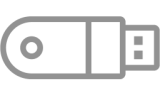This is an old revision of the document!
Table of Contents
Rocrail ZIP
Introductie
'Rocrail ZIP' wordt geleverd als een ZIP bestand, en worden gedownload van de Daily Build site.
Rocrail ZIP maakt het mogelijk Rocrail te installeren (lees: uit te pakken) op (vrijwel) elke plaats op de computer; Dat kan bijvoorbeeld zijn op het bureaublad, op een tweede interne schijf, enz. Alle benodigde bestanden worden opgeslagen in één folder. Er worden geen bestanden in nadere mappen gemaakt of opgeslagen (behalve de optionele bureaublad-icoon).\
Wanneer genoeg geheugencapaciteit beschikbaar is 1), kan het ZIP-bestand zelfs uitgepakt worden op een memory-stick. Hiermee wordt het gemakkelijk om de software op verschillende apparaten te gebruiken, mits voorzien van hetzelfde OS (Windows 10, Windows 7, 64-bit, 32-bit, Mac, Raspberry, enz.).
Belangrijke Mededeling:
- Maak een backup vooraf van de werkruimten;
- Verwijder een oude(re) Rocrail installatie die is gemaakt met de Setup.exe;
- Om te voorkomen dat geen eigen bestanden worden overschreven (afbeeldingen, SVG, decoder specificaties, enz.), moeten deze worden bewaard met aangepaste bestandnamen of in een aparte map.
- De User- en AmericanThemes moeten indien gewenst apart worden uitgepakt. Gebruikelijk is de "svg"-map.
- Indien nodig, bestaande paden informatie in de eigenschappen Rocview en Rocrail moet worden aangepast aan gewijzigde opslaglocaties.
Uitpakken en starten
Windows
| Hulp bij het veranderen van een klassieke Rocrail installatie naar een installatie met een ZIP-bestand: Verander naar ZIP-Installatie stap voor stap uitgelegd |
Onder Windows hoeft het bestand alleen maar te worden uitgepakt in een map van uw keuze. Vervolgens wordt Rocview gestart met dubbel-klik op desktoplink.cmd. Nu kan een "werkruimte" worden gekozen om de Server te starten.
Voor het gemak bij toekomstig gebruik, kan een shortcut worden gemaakt op het bureaublad of in de taakbalk door te dubbel-klikken op desktoplink.cmd.
Gedetailleerde installatie-instructies zijn te vinden onder Installeer Rocrail onder Windows
Linux
Voor de eerste Rocrail installatie onder Linux, moet de afhankelijkheid wxWidgets zijn geïnstalleerd. Dit commando is opgenomen in installwx.sh.
Pak het bestand uit in de Home-directory (niet kopiëren naar de System-map) en dubbel-klik op het desktoplink.sh script bestand. Hiermee wordt een shortcut maakt op het bureaublad of in de taakbalk.
Terminal
Wanneer bestandsbeheer de script bestanden opent in een Editor, is het gemakkelijker de Terminal te openen. Wissel dan de directory naar de plek waar het ZIP bestand is opgeslagen. Gebruik vervolgens de volgende commando's. (Deze kunnen ook gebruikt worden voor het updaten.)
cd unzip -u -d Rocrail Downloads/Rocrail*.zip cd Rocrail ./desktoplink.sh
Wanneer de wxWidgets bibliotheek nog niet is geïnstalleerd:
./installwx.sh
Updaten
Belangrijke mededeling:
Om te voorkomen dat geen eigen bestanden worden overschreven (afbeeldingen, SVG, decoder specificaties, enz.), moeten deze worden bewaard met aangepaste bestandnamen of in een aparte map.
- Download het nieuwe ZIP bestand.
- Kopiëer of verplaats het nieuwe ZIP bestand naar de map waar de Rocrail map van een eerdere versie staat (NIET in de Rocrail folder zelf!).
- Pak alle bestanden up
Advanced Update Optie
- Download het nieuwe ZIP bestand.
- Kopiëer of verplaats het nieuwe ZIP bestand naar de map waar de Rocrail map van een eerdere versie staat (NIET in de Rocrail folder zelf!).
- Pak alleen het bin-bestand uit. Deze zal dan de Rocrail Server en Rocview updaten.
Demo-plan en Wiki Plan
Om toegang te krijgen tot het Demo-plan kies "Bestand→Demo Werkruimte" (File→Demo Workspace).
Om toegang te krijgen tot het Wiki Demo-plan kies "Bestand→Open Werkruimte" (File→Open Workspace) en zoek daar naar de wikidemo folder en kies deze.
- Let op: Wanneer een werkruimte actief is, dan moet het afsluiten van de Server worden bevestigd.
Map structuur
Rocrail
├───desktoplink.cmd (Windows -- Icoon op de desktop)
├───rocview.cmd (Windows -- Rocview en Server)
├───readme.txt (Windows and Linux Informatie)
├───desktoplink.sh (Linux -- Icoon op de desktop)
├───installwx.sh (Linux -- Installeer wxWidget)
├───rocview.sh (Linux -- Rocview en Server)
├───rocrail.sh (Linux -- Alleen Server)
├───web (Rocweb data)
├───wikidemo
| └───plan.xml (wiki demo plan)
├───demo (standaard demo werkruimte)
| └───plan.xml (groter spoorplan met schaduw station)
├───bin (Client/Server/Libraries - exe en dll)
├───decspecs (Rocpro decoder specificatie)
├───images (Afbeeldingen: Symbolen, Locs, Wagons, ...)
└───svg (Scalable Vector Graphics)
├───userthemes.zip
├───americanthemes.zip
└───themes
├───Accessories
├───Roads
├───SLIM
├───SLIM-COLOR
└───SpDrS60
Tip
Wanneer de stick groot genoeg is kan het ZIP-bestand compleet2) worden uitgepakt op een memory stick.
Dit maakt het mogelijk om het programma op verschillende computers te gebruiker. (Wel moet daarbij hetzelfde besturingssysteem worden gebruikt).